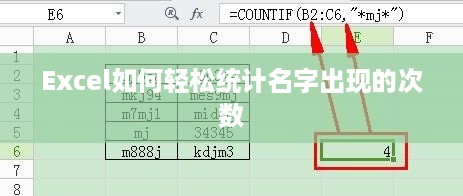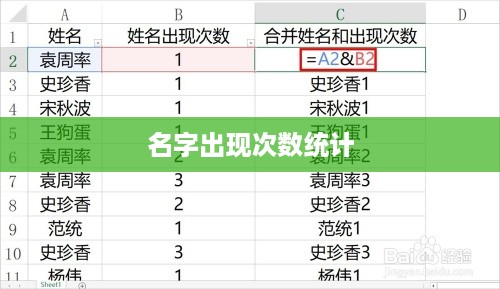在Excel中轻松统计相同项的个数,可以使用多种方法,最常用的是利用数据透视表或条件格式功能,通过数据透视表,可以轻松汇总并统计特定项的数量,而条件格式则能突出显示重复项,再通过Excel的计数功能进行统计,还可以使用公式如COUNTIF或FREQUENCY函数直接进行统计,这些方法均能快速有效地帮助您完成相同项个数的统计工作。
在现代办公环境中,Excel已经成为数据处理与分析的重要工具,无论是统计销售数据、管理库存还是分析市场趋势,我们都需要处理大量数据,其中统计相同项的个数是一个常见需求,本文将详细介绍在Excel中如何快速准确地统计相同项的个数。
使用“条件求和”功能(COUNTIF函数)
Excel中的COUNTIF函数可以根据特定条件进行求和,从而轻松统计相同项的个数,操作步骤如下:

- 打开Excel表格,选中需要统计的单元格区域。
- 在需要显示统计结果的单元格中输入公式“=COUNTIF(范围,条件)”,如果要统计A列中值为“苹果”的个数,可以输入“=COUNTIF(A:A,“苹果”)”。
- 按下回车键,即可得到统计结果。
使用“数据透视表”功能
数据透视表是Excel中一个强大的数据分析工具,可以汇总、分析和呈现大量数据,通过数据透视表,我们可以轻松统计相同项的个数,步骤如下:
- 打开Excel表格,选中需要分析的数据区域。
- 点击“插入”选项卡,选择“数据透视表”。
- 在数据透视表字段列表中,勾选需要统计的字段,并将其拖动到“行”或“值”区域。
- 数据透视表将自动对相同项进行汇总,并在右侧显示计数结果。
还有一些高级技巧可以帮助我们统计相同项的个数,其中之一是使用辅助列,这种方法适用于更复杂的数据处理场景。
- 创建辅助列:在数据旁边创建一个辅助列,用于记录每个数据的出现次数。
- 使用公式统计:在辅助列中使用公式来统计每个数据出现的次数,可以使用COUNTIF函数或其他嵌套函数来实现。
- 排序和筛选:根据辅助列的数据对原始数据进行排序和筛选,以便快速找到出现次数最多的项。
通过实例演示如何统计销售数据中产品的销量,假设我们有一份销售数据表,其中包含产品名称和销量,我们可以按照以下步骤来统计每个产品的销量:
- 打开Excel表格。
- 选中需要统计的区域。
- 在需要显示统计结果的单元格中,使用公式“=COUNTIF(B:B,“产品A”)”来统计产品A的销量,其中B列是产品名称列。
- 按下回车键,即可得到产品A的销量。
- 重复以上步骤,可以统计其他产品的销量。
在使用这些方法时,需要注意以下几点:
- 确保选择的范围正确,以免得到错误的结果。
- 在统计文本数据时,Excel是区分大小写的,请注意输入正确的大小写。
- 尽量避免范围内出现空白单元格,以免影响统计结果。
- 当数据发生变动时,记得更新公式以获得正确的统计结果。
本文介绍了在Excel中如何轻松统计相同项的个数,包括使用内置功能、高级技巧和实例演示,掌握这些方法将有助于提高数据处理效率,让您在工作中更加得心应手,希望本文对您有所帮助!